WhatsApp spraak naar tekst hoe mogelijk maken? WhatsApp dicteren of spraakinvoer via Whatsapp nederlands kun je aanzetten. Lees hoe je dit doet.
Van spraak naar tekst invoeren met je stem, kun je bereiken door even een ander toetsenbord binnen je Android (vaak Samsung) te kiezen. Binnen de keuzes voor toetsenborden kies je dan voor GBoard toetsenbord. Lees de uitleg in dit bericht om spraak naar tekst Whatsapp in te stellen.
Het GBoard toetsenbord toont een microfoontje dat je overal kunt aanklikken, dus ook buiten WhatsApp. De spraak naar tekst service via het Google Gboard toestenbord is een uitkomst als je WhatsApp berichten wilt inspreken tussen activiteiten in, tijdens het autorijden, of bijvoorbeeld omdat je je pols hebt gebroken.
Hoe Whatsapp Spraak naar Tekst instellen of spraakinvoer via WhatsApp?
Je Android toestel kun je WhatsApp van een spraak naar tekst functie voorzien door GBoard als standaard toetsenbord te kiezen, zodat spraakinvoer mogelijk is. Superhandig voor onderweg en wanneer typen lastig is. Dicteer een Whatsapp bericht en wat je inspreekt, wordt automatisch naar tekst omgezet. Zo kun je spraak omzetten in tekst zonder een WhatsApp of Gmail bericht te typen. Dit betekent dat je onderweg, of waar dan ook, WhatsApp berichten kunt dicteren.
Lees hoe je WhatsApp Spraak naar Tekst instelt op je Android telefoon voor ‘spraakgestuurd typen’.
WhatsApp spraak naar tekst (dicteren): lees de stappen voor Google toetsenbord activeren
De gratis Android app die ‘spraakgestuurd typen’ mogelijk maakt op je smartphone heet Gboard. En sinds kort kun je ook leestekens via spraak invoeren, waardoor zowel je grammatica als interpunctie blijft kloppen. Je kunt dus handsfree complete teksten maken in spreektaal.
WhatsApp berichten inspreken, voordelen en nadelen
Het voordeel is dat je snel een tekst kunt inspreken. Het nadeel is dat anderen kunnen meeluisteren. In de praktijk is Whatsapp berichten inspreken alleen prettig wanneer je alleen bent, omdat anderen zich er anders mee gaan bemoeien. Teveel geluiden om je heen, dat werkt niet. Dus ben je alleen op de stoep: prima situatie.
WhatsApp spraakberichten inspreken en versneld afluisteren
Als je WhatsApp spraakberichten niet perse ook als tekst wil hebben, dan volstaat het om op het microfoontje te drukken en je zegje te doen. Je maakt dan gewoon een mp3 file aan. Je kunt een WhatsApp bericht versneld afspelen. Dat werkt zo: klik op het af te luisteren bericht. Als je dan nogmaals klikt, wordt het bericht 1,5 keer zo snel afgespeeld. Klik je daarna nog een keer, dan speelt hij je bericht 2x zo snel af. Dit bespaart ook weer tijd.
Spraak naar tekst WhatsApp installeren (Android / Samsung ):
Zie verder hoe je Gboard toetsenbord kunt installeren binnen Android / Samsung, daarna kun je via “Toetsenbord en invoermethoden“, zie dit scherm, kiezen voor Gboard. Lees verder!
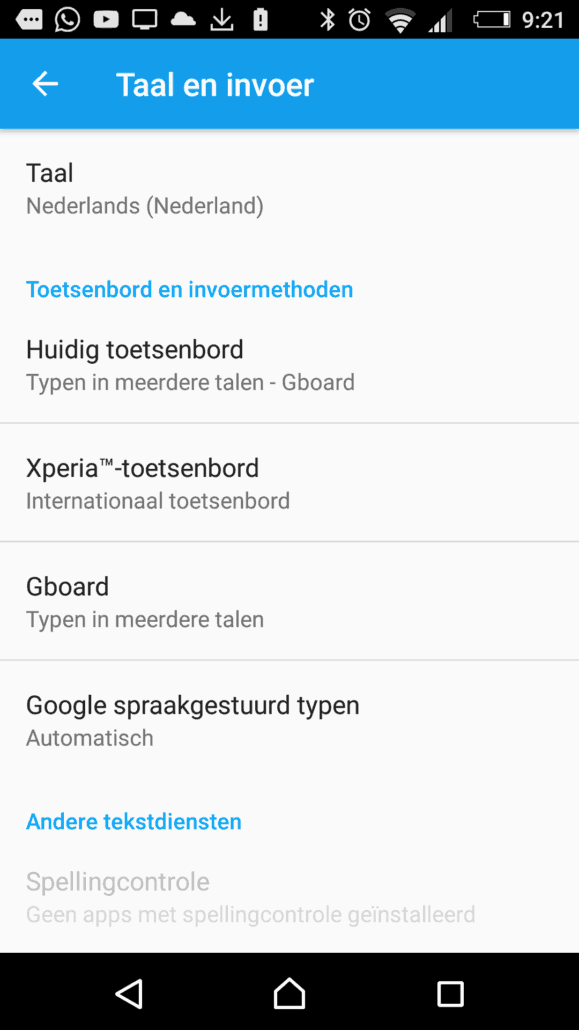
Spraak naar tekst WhatsApp instellen.
Als je een Android toestel hebt, hoef je alleen maar van toetsenbord te wisselen om ‘spraakgestuurd typen’ mogelijk te maken. (Kies Gboard).
Android: Gboard toetsenbord activeren voor Spraakgestuurd typen:
- Ga naar de Google Play store, installeer Gboard voor de spraak naar tekst dictafoon functie
- Start Gboard (openen) en volg de instructies
- Ga naar Toetsenbord en invoermethoden (zoek in je Android Instellingen op ‘invoer’)
- Kies het Qwerty toetsenbord, Nederlands. Dit Qwerty toetsenbord met spraakfunctie is nu standaard binnen Whatsapp, Gmail en Google Zoeken.
- ook binnen Whatsapp heb je nu een Gboard toetsenbord, als je op microfoon klikt. Kun je via spraak naar tekst app berichten hardop inspreken.
Hoe nu een WhatsApp bericht dicteren?
Na installatie van Gboard kun je een bericht of tekst dicteren binnen WhatsApp, Gmail of in Google Zoeken. Dan volgen nu de stappen:
- Ga naar WhatsApp (of andere app op je Android smartphone)
- Druk dan op het icoontje van de microfoon op je nieuwe standaard toetsenbord.
- Dicteer je gesproken woord en zie de omzetting naar geschreven taal (dit is transcriptie)
- Spreek leestekens rustig uit, beschikbaar zijn: “punt”, “komma”, “dubbelepunt”, “puntkomma”, “uitroepteken” en “vraagteken”.
- Wat ook werkt: “streepje” / “koppelteken”, “nieuwe regel” (lege regel), “haakje openen”, “haakje sluiten” en “apenstaartje“
Live spraak naar tekst transcriptie voor doven en slechthorenden
Je kunt ook Live Transcribe ook gebruiken om van spraak naar taal te komen, maar deze ondersteunt geen invoer van leestekens via gesproken woord.
Live Transcribe is een speciale Google app voor omzetten van spraak naar tekst voor doven en slechthorenden. Deze Android app zou een alternatief zijn als je liever Gboard niet installeert, maar deze ‘voice-to-text’ app puur wilt gebruiken om je ingesproken tekst, uitgeschreven te willen gebruiken via knippen en plakken.
Je kunt in Live Transcribe gespreksnotities 3 dagen bewaren; dit moet je dan wel eerst zo instellen binnen de app.
Het is ook handig om de achtergrond op wit (=”Licht”) in te stellen, zodat je zwarte letters krijgt op je scherm. Deze zwarte letters kun je via knippen en plakken gemakkelijk delen (met jezelf) via Gmail of andere app op je telefoon.
Om dit te bereiken, zet je binnen Live Transcribe Instellingen het ‘donker thema’ (dus het blauwe palette) op uit. En als dat palletje niet kan bewegen, ligt dat weer aan je (nacht) thema instellingen in je Android toestel.
Dus ook met deze app kun je zonder te hoeven typen van spraak naar tekst komen. Al is deze app vooral geschikt om gesproken teksten live op het scherm te zien.
Meer Android ‘spraak naar tekst’ apps ontdekken
De techniek van ‘spraak naar tekst’ apps zijn sterk verbeterd de laatste jaren. Ook voor het Nederlands taalgebied en de invoer van leestekens.
Een app voor notulen uitwerken, kan ik je aanraden. Dat is Live Scribe. Die app kan opgenomen spraak naar tekst omzetten. Dus zit je in een Zoom of Teamsmeeting en wil je sneller notuleren? Zet dan Live Scribe aan, leg je mobieltje vlakbij je toetsenbord, en je hebt hele lappen tekst om te kopiëren naar de notulen. Dus zet de speakers hard, en de app zet spraak naar tekst om.
Bekijk ook alle online marketing tools die ik je aanraad. Zie ook mijn suggesties voor Ipad en Iphone gebruikers onderin het bericht.
Lees meer artikelen over de apps die beschikbaar zijn in de Google Play Store:
-
- Spraakgestuurd typen voor Android en Ios, artikel aartjan.nl
- Spraak omzetten in tekst app voor live transcriberen, artikel Seniorweb
- Temi voor interviews 2019, artikel Villamedia
WhatsApp spraak naar tekst (dicteren) samengevat
Voor een spraak naar tekst functie binnen WhatsApp (Android / Samsung) of Gmail moet je het Google toetsenbord instellen. Dit kan na installatie van de gratis Android app Gboard.
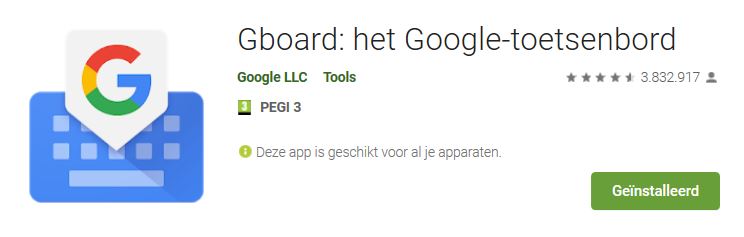
Spraak naar tekst Android app gratis via Gboard toetsenbord
WhatsApp spraak naar tekst, WhatsApp dicteren Iphone of Ipad?
Over hoe je via Ipad of Iphone appjes kunt inspreken, kan ik kort zijn. Gebruik de ingebouwde spraakfunctie in het programma Word. Dit kan dus als je het programma Word hebt op je Iphone. Heb je geen Office op je Iphone? Overweeg dan deze Apple Live Transcriptie app.
Succes met WhatsApp dicteren… En met WordPress!
Gerben G van Dijk
